CreeperSan的记事本
👾
【DIY】手把手给 Mac Mini 升级内存
下手前须知:
一旦你打开后盖自行操作,则意味着你放弃了保修!
下手前需要考虑清楚,别怪我没提醒你!
前言
前段时间入手了 Mac Mini 2020 款,只能说苹果这款确实诚意不足,都2020年了依然是8代处理器,而且价格确实不便宜。。
其实官方直营店也可以进行内存更换,不过根据网上的说法貌似只能更换官方的内存,不能
经过查询得知2018、2020款内存不是焊死在主板上的,可以自行更换(2个槽位)。可惜的是SSD是焊在主板上的,不能更换。经过考量,还是内存自己升级算了。
终于经过一周的等待,机器、内存条、拆机工具都已经到了,事不宜迟,马上开始!
拆机升级
- 准备工具
首先是准备工具,需要的工具也不多
-
Mac mini 一台 ~~(废话)~~

-
撬棍一个,用于敲开下面的盖子

-
拆机工具,六角梅花形、中间有孔的,大小用到3种,分别是T5、T6、T10。

-
从底部拆开机器
把机子翻到背面

使用撬棍伸进塑料后盖的边缘,稍稍用力、撬开塑料后盖

用螺丝刀拧开边缘的6颗螺丝,揭开金属,揭开时小心不要扯到与主板连接的Wi-Fi天线

Wi-Fi模块与主板连接处有一颗螺丝,去掉后还有天线连接到主板上,使用镊子夹住,向上用力小心拔掉

此时我们已经可以看到内存了,就在散热器的右边,不过有网罩罩在上面,不能直接更换,需要把主板拆出来才能更换。(明明以前的Mac Mini就没那么麻烦...)
- 拆除散热器
接下来就是拆除散热器了,就是这块黑色的散热器

把散热器左右两边的斜着的2颗螺丝和与主板连接固定的2颗螺丝,共4颗螺丝卸下来,即可拿起散热器,注意,散热器有排线与主板连接(下图中中间这条),不过这排线可以直接用手向上用力拔掉

- 取出主板
拿走散热器后,就是这样子的

移除面前的,用于固定主板的2颗螺丝(T10)
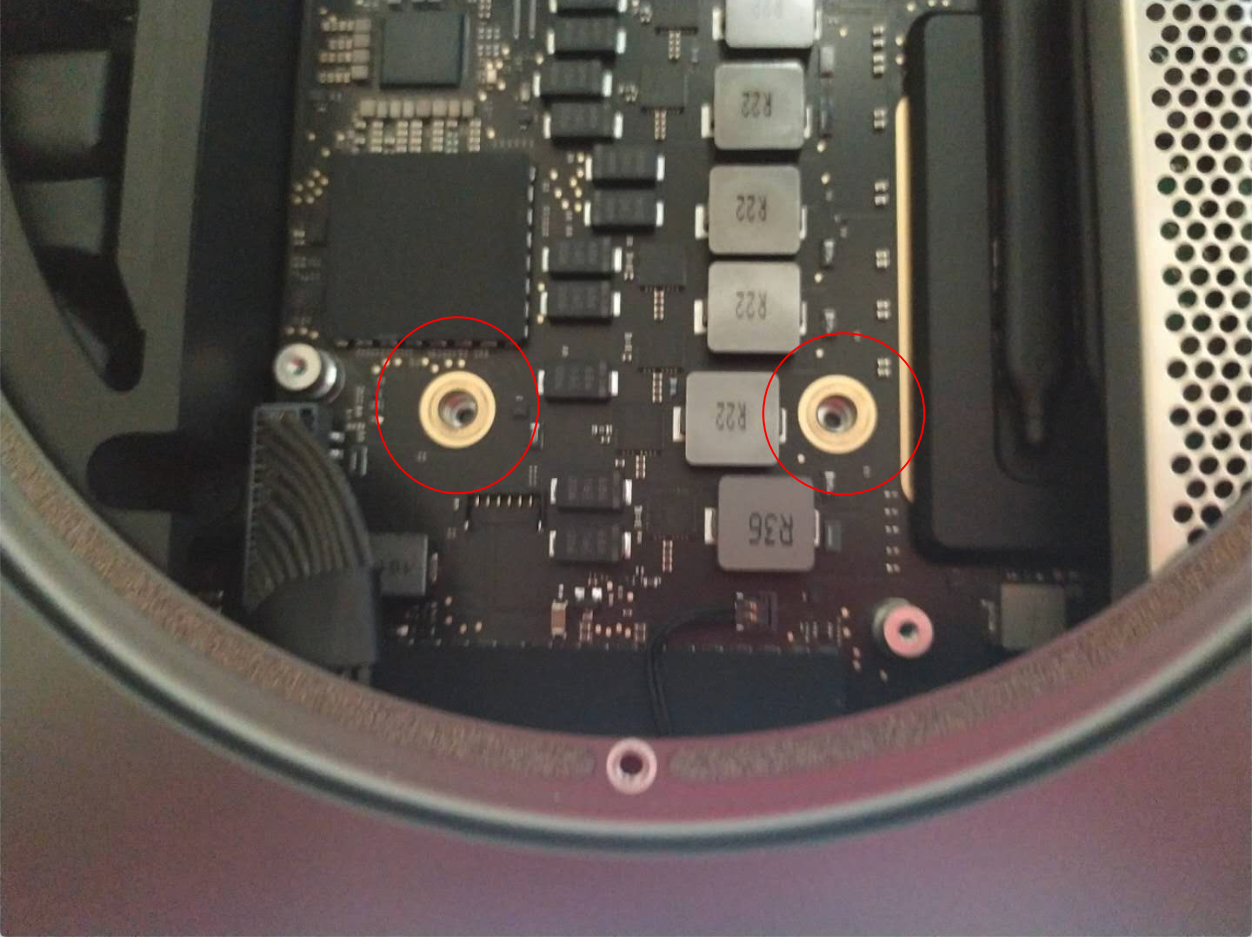
同样的方法用手拔掉右边的2根的排线,左边的那一捆线也同样拔掉。左边的线可能会比较难拔,可以先把主板推出来一点点再拔。至于怎么推出主板呢?可以尝试这样子

双手抓稳两边,拇指顶住稍稍用力即可退出主板

- 更换内存
去掉右边内存网罩两边的4颗螺丝(T5),即可取出网罩

然后抓住上图2个框中圈出的位置,往两边拉,内存就会自己弹出来了

然后,取出内存,换上自己的内存,插到插槽中(插到底),往下按,会听到内存卡稳的声音,即代表内存已经插稳。

于是内存就已经更换好啦
按照原来拆下来的方法,把东西组装回去就好啦
开机验证
插上电源开机!

内存已经被识别了,看来内存更换成功了